CanalQb - Python - Buildozer - Configurando o Android Studio no linux Ubuntu 18.04.6 WSL
VIDEO
Sempre crie uma frase de segurança única para jogos, Airdrops e qualquer outra coisa de origem desconhecida, em vez de usar sua carteira principal.
Requerimentos informado:
Sistema utilizado:
lsb_release -a
Distributor ID: Ubuntu
Description: Ubuntu 18.04.6 LTS
Release: 18.04
Codename: bionic
Primeiro atualize os repositórios: sudo apt update && upgrade -y
Contido no upgrade
Verifique os Diretórios: Você pode verificar manualmente o conteúdo desses diretórios para ver o que há dentro:
ls -la /var/lib/ubuntu-advantage
ls -la /etc/ubuntu-advantage
Remova Arquivos Desnecessários: Se os diretórios contiverem arquivos que não são mais necessários, você pode removê-los manualmente:
sudo rm -rf /var/lib/ubuntu-advantage/*
sudo rm -rf /etc/ubuntu-advantage/*
Reinstale o Pacote: Após limpar os diretórios, tente reinstalar o pacote:
sudo apt-get install --reinstall ubuntu-advantage-tools Remova Forçadamente se Necessário: Se os diretórios ainda estiverem impedindo que o pacote seja instalado ou atualizado corretamente, você pode considerar forçar a remoção do pacote e, em seguida, reinstalá-lo:
sudo dpkg --remove --force-remove-reinstreq ubuntu-advantage-tools
sudo apt-get install ubuntu-advantage-tools
Verifique Bloqueios: Certifique-se de que não há bloqueios no gerenciador de pacotes que possam estar causando problemas:
sudo rm /var/lib/dpkg/lock-frontend
sudo rm /var/lib/dpkg/lock
sudo dpkg --configure -a
Instale o Java, minino JDK 17 sudo apt install openjdk-17-jdk -y Confirme a versão:
Descubra o caminho da instalação:
readlink -f $(which java) Isso retornará um caminho semelhante a /usr/lib/jvm/java-17-openjdk-amd64/bin/java.
Para configurar o JAVA_HOME, você deve usar a parte do caminho até java-17-openjdk-amd64. Assim, o caminho completo para JAVA_HOME seria:
/usr/lib/jvm/java-17-openjdk-amd64
Configurar variaveis:
Insira:
export JAVA_HOME=/usr/lib/jvm/java-17-openjdk-amd64
export PATH=$PATH:$JAVA_HOME/bin
Recarregue as configurações:
Criando Arquiterura 32 Bit para o Android Studio:
sudo dpkg --add-architecture i386
sudo apt-get install libc6:i386 libncurses5:i386 libstdc++6:i386 lib32z1 libbz2-1.0:i386 -y
Verificar pacotes disponíveis
dpkg -s libc6:i386
dpkg -s libncurses5:i386Android Studio 2020 (Instalei fora do vídeo) wget https://redirector.gvt1.com/edgedl/android/studio/ide-zips/2020.3.1.26/android-studio-2020.3.1.26-linux.tar.gz Deletar a pasta:
sudo rm -rf /opt/android-studio Descompacte:
sudo tar -xzf android-studio-2020.3.1.26-linux.tar.gz -C /opt/ Inicie o Android Studio
cd /opt/android-studio/bin
./studio.sh
Também não aceita criar emulador sem VT-x
Android Studio 2024
Inicie o Download:
wget https://redirector.gvt1.com/edgedl/android/studio/ide-zips/2024.2.1.9/android-studio-2024.2.1.9-linux.tar.gz
Deletar a pasta:
sudo rm -rf /opt/android-studio
sudo tar -xzf android-studio-2024.2.1.9-linux.tar.gz -C /opt/
Inicie o Android Studio
cd /opt/android-studio/bin
./studio.sh
Ou em qualquer pasta execute:
studio.sh
Deletar a pasta:
sudo rm -rf /opt/android-studio
Coloque no PATH:
export PATH=$PATH:/opt/android-studio/bin Reconfigue
Padronize os JAVAS se tiver outras versões
sudo update-alternatives --config java
sudo update-alternatives --config javac
Ativando VT-x or SVM
Esta configuração só funciona se o seu processador possuir os recursos, e se estiver instalado na BIOS
sudo apt install docker.io
Baixe o SDK do Android Baixando o Android Command Line Tools (sdkmanager)
Baixe o arquivo ZIP:
Acesse a página de download do Android Studio e baixe o arquivo commandlinetools***-linux.tar.gz.
Você pode usar o wget no terminal:
wget https://dl.google.com/android/repository/commandlinetools-linux-11076708_latest.zip -O commandlinetools.zip
Extraia o arquivo ZIP:
unzip commandlinetools.zip
Mova para a pasta do SDK:
Crie um diretório para o SDK (caso ainda não tenha):
mkdir -p ~/Android/Sdk/cmdline-tools
mv cmdline-tools ~/Android/Sdk/cmdline-tools/latest
Configure o PATH
sudo nano ~/.bashrc
export PATH=$PATH:~/Android/Sdk/cmdline-tools/latest/bin
source ~/.bashrc
Teste usando o comando e defina o pacote a ser instalado:
sdkmanager --list
Informe o pacote para instalar, caso precise:
sdkmanager "build-tools;30.0.3" "platforms;android-30" "system-images;android-30;default;x86_64"
Nossa como demora
Instalar o Android-sdk:
sudo apt install android-sdk -y
sudo snap install androidsdkTeste usando o comando:
Defina o pacote a ser instalado:
Configure o PATH
sudo nano ~/.bashrc
export PATH=$PATH:/snap/androidsdk/current/cmdline-tools/:/snap/androidsdk/current/cmdline-tools/bin/
export ANDROID_SDK_ROOT=/snap/androidsdk/current/
export ANDROID_HOME=/snap/androidsdk/current/
source ~/.bashrc
Preparando o python-for-android
Instale o Python 3.8 ou superior: https://canalqb.blogspot.com/2024/10/canalqb-da-instalacao-do-wsl-no-windows.html
Pip
PIP3
Use para localizar o caminho do pip:
which pip
remova o caminho do pip
sudo rm /home/qb/.local/bin/pip
crie o atalho do pip
sudo ln -s /home/qb/.local/bin/pip3.8 /home/qb/.local/bin/pip
verifique se está ok:
pip -V
Use para localizar o caminho do pip:
which pip3
remova o caminho do pip
sudo rm /home/qb./.local/bin/pip3
crie o atalho do pip
sudo ln -s /home/qb/.local/bin/pip3.8 /home/qb/.local/bin/pip3
verifique se está ok:
pip3 -V
O pip precisa estar para o Python 3.8, a ultima versão do python-for-android não funciona com Python e pip 3.6
python
python3
sudo rm /usr/bin/python3
sudo ln -s /usr/bin/python3.8 /usr/bin/python3
python3 -V
sudo rm /usr/bin/python
sudo ln -s /usr/bin/python3.8 /usr/bin/python
python -V
git clone https://github.com/kivy/python-for-android.git
cd python-for-android
pip install .
p4a --version
Instalando o NDK
Baixe o arquivo:
wget https://dl.google.com/android/repository/android-ndk-r27-linux.zip
wget https://dl.google.com/android/repository/android-ndk-r25b-linux.zip #Estou testando este, igual ao buildozer
Descompate
unzip android-ndk-r27-linux.zip
Mova para a pasta OPT
sudo mv android-ndk-r27 /opt/android-ndk-r27
sudo mv android-ndk-r25b /opt/android-ndk-r25b #Usando este
Edite a variavel PATH
nano ~/.bashrc
export ANDROID_NDK_HOME=/opt/android-ndk-r27
export ANDROIDNDK: /opt/android-ndk-r27
export ANDROID_NDK_HOME=/opt/android-ndk-r25b #Usando este
export PATH=$PATH:$ANDROID_NDK_HOME
Reconfigure as variaveis
source ~/.bashrc
Teste as variaveis
$ANDROID_NDK_HOME/ndk-build --version
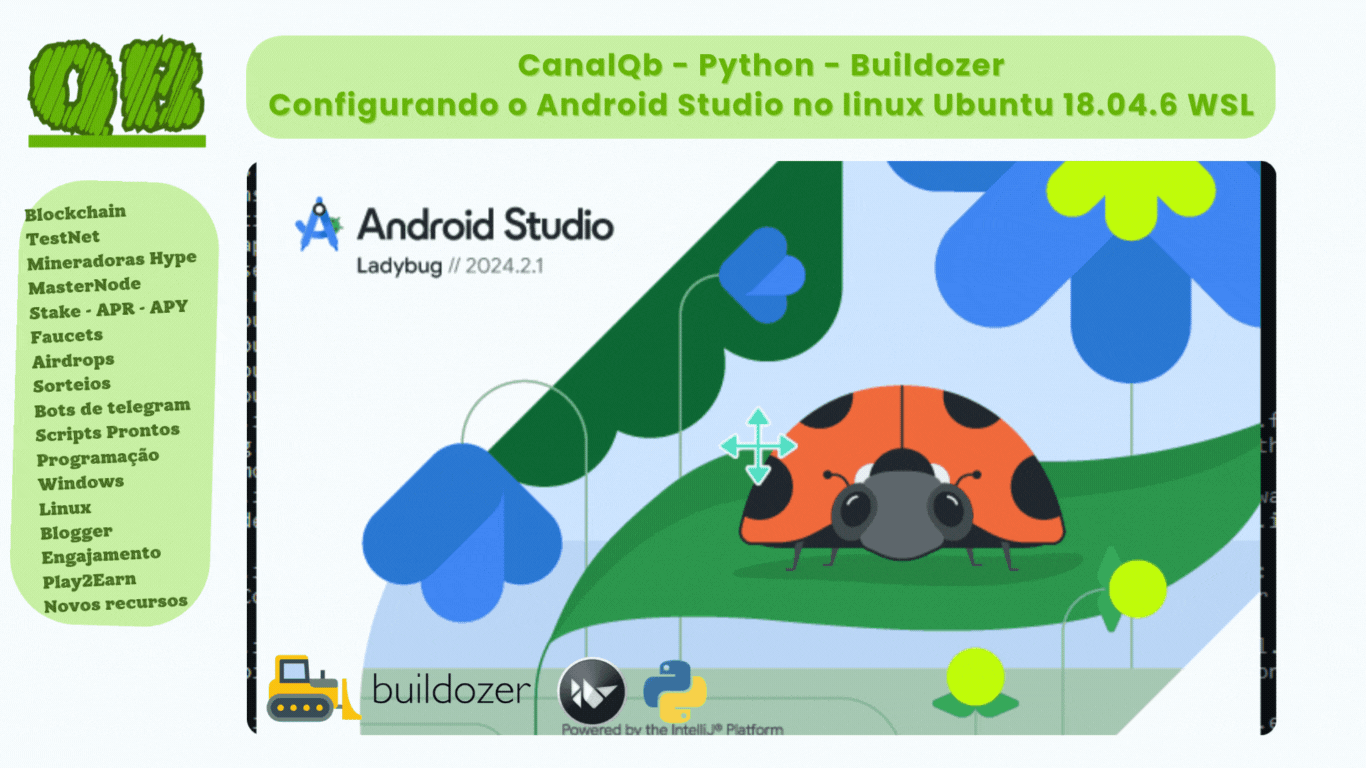





























Comentários
Comente só assim vamos crescer juntos!